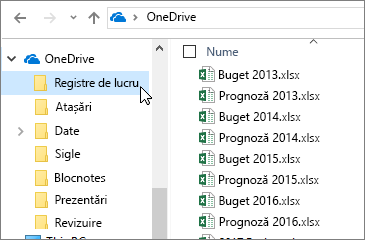Sfaturi pentru Excel pentru web
Crearea unui formular pentru a colecta date
-
Selectați Formulare > Formular nou.
-
Adăugați întrebările și răspunsurile.
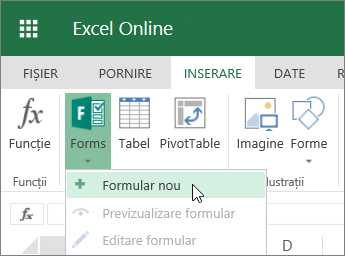
Înghețarea coloanelor și rândurilor în același timp
Înghețați coloane și rânduri pentru a le menține afișate în timp ce defilați prin date.
-
Selectați celula de sub rândurile și din dreapta coloanelor pe care doriți să le înghețați.
-
Faceți clic pe Vizualizare > Înghețare panouri > Înghețare panouri.
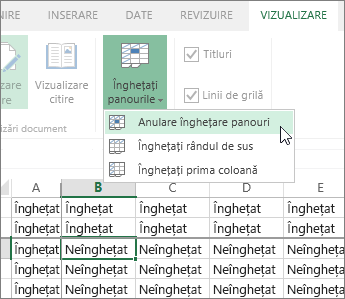
Permiteți însumare automată să detecteze zona, fără a fi necesară selecția
Dacă aveți numere în celule continue, utilizați butonul Însumare automată 
-
Selectați celula de mai jos sau de la dreapta zonei de însumat.
-
Selectați Pornire >

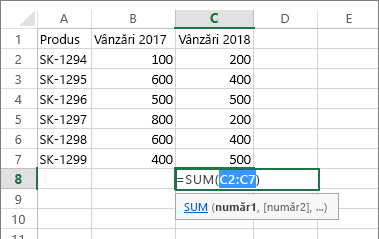
Lucrați offline
OneDrive sincronizează fișiere cu computerul dvs.
-
Deschideți Explorer sau Finder pe Mac. Veți vedea OneDrive în partea stângă.
-
Copiați fișiere în acest folder, mutați-le sau redenumiți-le.
Dacă vă deconectați de la internet, puteți să deschideți și să editați aceste fișiere offline. Atunci când vă reconectați, acestea se vor sincroniza cu OneDrive.